„Windows“ failų istorija, kaip įjungti, sukonfigūruoti ir kodėl jos reikia

- 4386
- 756
- Cecil Kreiger
„Windows 8“ ir 10 operacinių sistemų yra funkcija, išsaugojanti vartotojo duomenis. Jis vadinamas „failų istorija“. Su ja bet kurią akimirką galite atkurti nuvalytą modelį, nuotrauką, kontaktą, žymę. Viskas. Visi anksčiau sukurti dokumentai bus nukopijuoti į išorinį diską. Taigi galite juos grąžinti į pradinę būseną, jei atsitiktinai buvo padaryta neteisingų pakeitimų. „Windows 10“ failų istorija tapo patogiu ir prieinamu įrankiu rezervacijai ir talpyklos kaupimui.

Apie failų istoriją
Ši parinktis skirtingomis formomis yra daugelyje OS. „MacOS“ jis vadinamas „laiko mašina“ („laiko mašina“). „Win 7“ turi tam tikrą šios funkcijos analogą - šešėlių kopijavimas. Su juo galite grąžinti ankstesnę dokumento versiją, jei ji keičiama ne taip, kaip turėtų.
Pirmoji sistema iš „Microsoft“, kuriai buvo pridėta istorijos istorija - „Windows 8“. Būtent šioje OS tapo įmanoma nustatyti rezervaciją išoriniame diske. Prieš tai atsarginės kopijos buvo saugomos toje pačioje vietoje, kur originalai. Ir jei kietasis diskas nebuvo tvarkingas, buvo sunku atkurti dokumentus.
Tačiau parinktį daugiausia naudojo nustatymai ir sistemos administratoriai. „Windows 10“ jis buvo baigtas. Tada paprasti vartotojai ją susidomėjo.
Kaip jį įjungti?
Pagal numatytuosius nustatymus failų istorija nėra aktyvi. Taigi, kad jis veikia, jums reikia išorinio kietojo disko, disko, „Flash Drive“, tinklo saugyklos ar bet kurios kitos terpės. Svarbu, kad atmintis pakaktų kopijuoti duomenis.
Tik katalogai „darbalaukis“, „Favoritai“, „Bibliotekos“, „Kontaktai“, „SkyDrive“ bus rezervuoti. Kad dokumentas būtų išsaugotas, būtina su juo dirbti viename iš šių aplankų.
Jei prijungsite išorinį diską, pati sistema pasiūlys ją naudoti atsarginių kopijų kopijoms saugoti. Tada jūs neturite nieko sukonfigūruoti.
„Windows 10“
Štai kaip įjungti failų istoriją „Windows 10“:
- Spustelėkite Pradėti - atlikti (Meniu Pradėti - paleiskite). Arba naudokite „Win+R“ raktus.
- Mažas langas su lauku įeiti. Parašykite jame „FileHistory“ be citatų ir patvirtinkite veiksmą.
- Šis langas taip pat gali būti vadinamas, jei eisite į „Start“ - Valdymo skydelį (valdymo skydas), pasirinkite „Atnaujinimo ir saugos“ kategoriją ir atidarykite meniu „Failų istorija“).

Failo istorija
- Spustelėkite „Įjungti“).
Lieka sukonfigūruoti parinktį.
- Spustelėkite „Pasirinkite diską“), kad nurodytumėte nešiklį, kuriame bus kopijos. Ten yra „tinklo vietos“ mygtukas, skirtas pridėti tinklo katalogus.
- Prekė „Išskirkite aplankus“ naudojamas pasirinkti konkretų „Windows 10“ katalogą, kuris nedalyvaus rezervacijoje.
- Spustelėkite „Išplėstinis nustatymas“). Čia galite nurodyti, kaip dažnai daryti kopijas ir nuo kurio laiko jas laikyti.
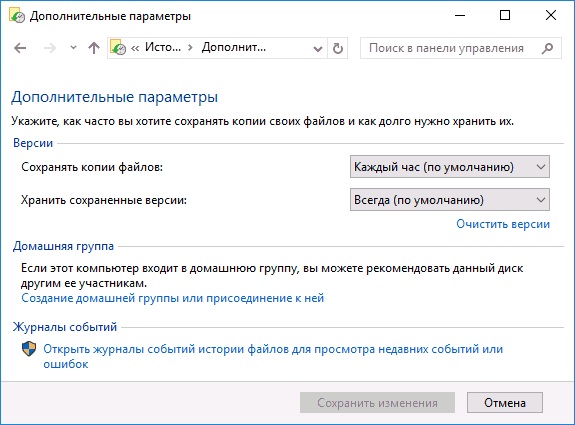
Papildomų parametrų nustatymas
- Mygtuko „Valyti versijas“ visi ankstesni dokumentai.
Duomenys bus įrašomi į diską automatiškai.
„Windows 8“
„Windows 8“ ši funkcija veikia taip, kaip „10-Ke“. Bet jūs galite tai suaktyvinti skirtingais būdais. Pavyzdžiui, per pradinį ekraną.
- Eik į jį.
- Paieškoje parašykite „parametrai“ (arba „nustatymas“).
- Atidarykite „failų istoriją“).
- Toliau galite sukonfigūruoti funkciją kaip ir laimėti
Galimos problemos
Jei esate atnaujintas naudojant „Windows 7–8“, paslauga gali neveikti. Negalės išsaugoti kopijų diskui. Tai yra kaip tai ištaisyti.
- Pradžia - valdymo skydelis.
- Meniu „Failų istorija“ kategorijoje „Atnaujinimas ir saugumas“.
- Bus pranešimas, kad parinktis išjungta, ir pasiūlymas sukonfigūruoti archyvavimo sistemą. Suaktyvinkite, keiskite ar kažkaip bendraukite su juo, jūs negalite. Ankstesnės OS versijos parametrai „trukdo jai.
- Spustelėkite nuorodą „Windows 7 failo atkūrimas“. Jis yra kairėje žemiau.
- Mygtukas „Išjungti tvarkaraštį“. Ji yra kairėje. Metodas yra aktualus laimėjimui
Po to galite įjungti rezervaciją. Kopijos bus įrašytos į diską.
Kaip atkurti failus iš istorijos?
Šios funkcijos dėka prarastą, sugadintą, nuotolinę, pakeistą ar pamirštą informaciją galima atkurti.
- Aplanko lange, kuriame anksčiau buvo valomo dokumento, spustelėkite mygtuką „Pagrindinis“ meniu eilutėje.
- Spustelėkite piktogramą „Magazine“. Ji atrodo kaip laikrodžio aplankas. Jį taip pat galima rasti „Windows Explorer“.
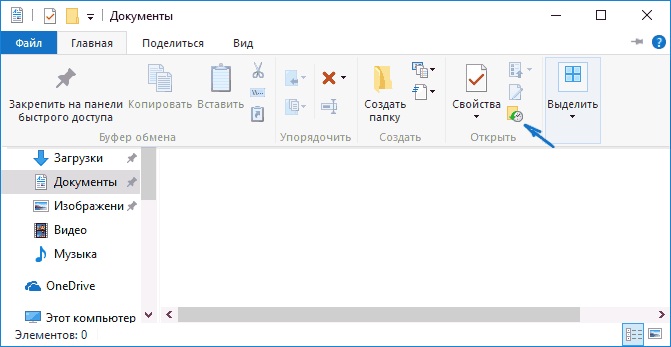
Spustelėkite piktogramą „Magazine“
- Atidaromas langas su duomenimis. Norėdami tai padaryti, prijungtas „Vindovs 10“ failų istorijos diskas.
- Norėdami pasirinkti kopijas, slinkite per darbo vietą į dešinę arba į kairę. Spustelėjus vieną iš jų viršuje, bus rodoma data, kurią pridedate prie archyvo.
- Pasirinkite dokumentus, kuriuos norite grąžinti. Norėdami uždengti kelis iš karto, spustelėkite juos pele su užsegtu CTRL klavišu.
- Spustelėkite mygtuką „Atkurti“. Ji atrodo kaip apskrita strėlė.
Metodas tinka ir 8, ir 10.
Tą patį galima padaryti meniu „Istorija“ (kuris yra valdymo skydelyje). Spustelėkite jį eilutėje „Asmeninių failų atkūrimas“ („Atkurti asmeninius failus“). Ji yra kairėje.
Daugelyje OS galite sukurti atsargines duomenų kopijas. 8 ir 10 „Windows“ šis procesas yra automatizuotas. Dokumentai išsaugomi diskui tam tikrais laiko tarpais. Pvz., Galite peržiūrėti ankstesnę ataskaitos versiją, jei ji buvo perrašyta. Arba atkurti sugadintą vaizdo įrašą, nuotrauką, pristatymą. Ir tiesiog grįžkite, kad įdėtumėte kelis atsitiktinai ištrintus failus.
- « Kaip pašalinti „Windows“ aplanką.Senas ir ar įmanoma tai padaryti
- „Vulcan Runtime“ bibliotekos - kokia tai programa ir ar reikia ją ištrinti »

